- Если ваш ключ продукта не отображается в командной строке, не волнуйтесь, есть простой способ решить проблему.
- Запуск командной строки от имени администратора, выполнив шаги, указанные в этой статье, быстро решит проблему.
- PowerShell — еще один быстрый способ избавиться от этого неудобства. однажды и на всегда.
- Использование специального стороннего инструмента не только поможет вам получить ключ продукта, но и позволит лучше им управлять.
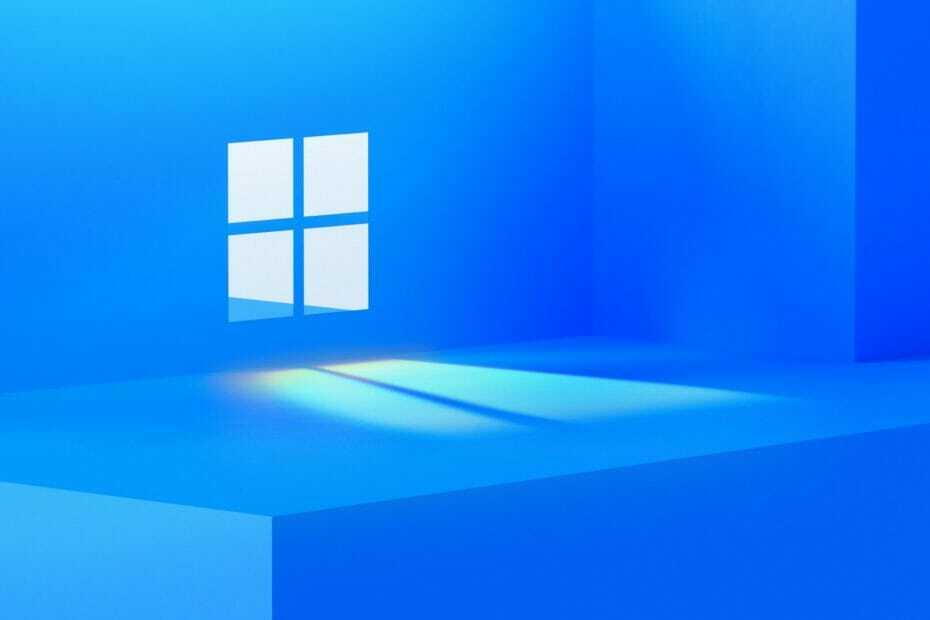
ИксУСТАНОВИТЕ, НАЖИМАЯ НА СКАЧАТЬ ФАЙЛ
Это программное обеспечение исправит распространенные компьютерные ошибки, защитит вас от потери файлов, вредоносного ПО, аппаратного сбоя и оптимизирует ваш компьютер для достижения максимальной производительности. Исправьте проблемы с ПК и удалите вирусы прямо сейчас, выполнив 3 простых шага:
- Скачать инструмент восстановления ПК Restoro который поставляется с запатентованными технологиями (патент доступен здесь).
- Нажмите Начать сканирование чтобы найти проблемы Windows, которые могут вызывать проблемы с ПК.
- Нажмите Починить все для устранения проблем, влияющих на безопасность и производительность вашего компьютера.
- Restoro был скачан пользователем 0 читателей в этом месяце.
Активация операционной системы Microsoft практически невозможна без соответствующего ключа продукта. В целом найти его легко, и многие используют для этого командную строку.
К сожалению, кажется, что есть некоторые пользователи, для которых ключ продукта не отображается в Командная строка что создает массу проблем.
В этой статье мы рассмотрим лучшие обходные пути для этой проблемы, чтобы вы получили доступ к ключу продукта, поэтому обязательно продолжайте читать.
Что делать, если ключ продукта не отображается в командной строке?
1. Используйте PowerShell
- Перейти к Панель поиска и введите PowerShell.
- Щелкните правой кнопкой мыши на нем и выберите Запустить от имени администратора.
- Затем введите следующую команду и нажмите Enter
powershell» (Get-WmiObject -query ‘выбрать * из SoftwareLicensingService’).OA3xOriginalProductKey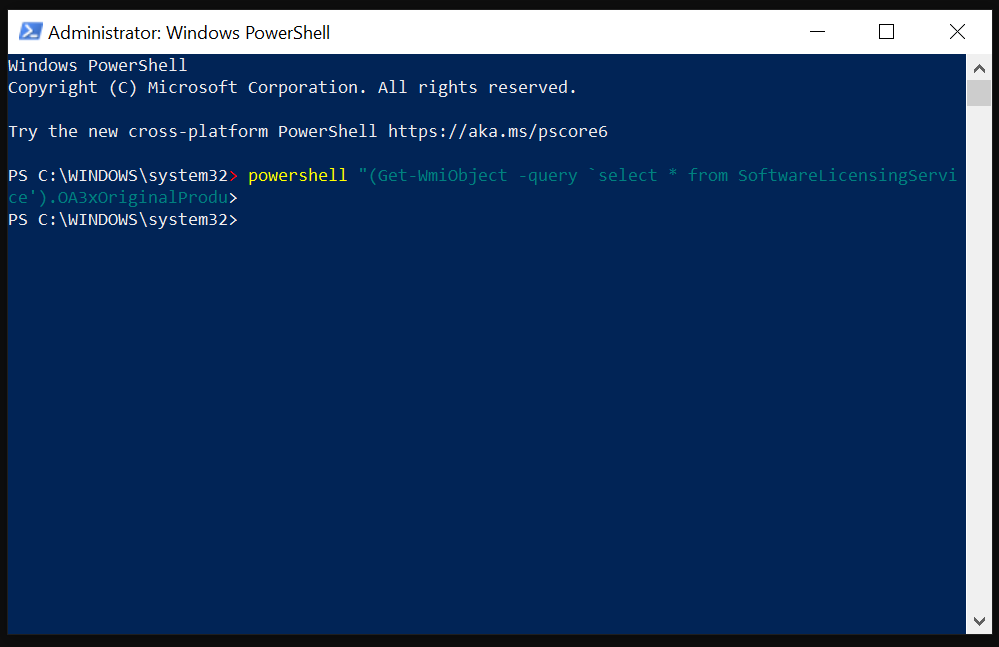
- Наконец, ваш ключ продукта будет отображаться, поэтому обязательно скопируйте его в безопасное место.
2. Запустить от имени администратора
- Перейти к Панель поиска и введите Командная строка.
- Щелкните правой кнопкой мыши на нем и выберите Запустить от имени администратора.
- Теперь введите следующее в cmd и нажмите Входить:
slmgr.vbs /dlv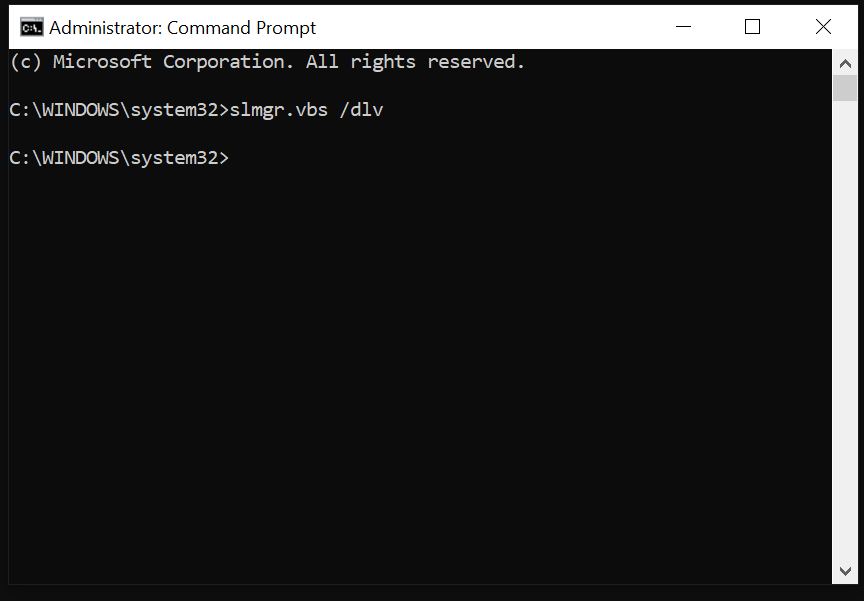
Если ни одно из вышеперечисленных решений не помогло вам или если вы ищете менее затратный по времени способ поиска ключа продукта, рекомендуется использовать специальный инструмент.
Мы говорим об эффективных и простые в использовании приложения для восстановления для Windows, который поможет вам найти и сохранить все ключи активации, которые будут у вас на вашем устройстве.
Более того, эти инструменты могут восстановить утерянные ключи для более чем 10 000 продуктов. Это может быть из Windows, Офис, Adobe, Electronic Arts, Acronis, WinRar, Nero и другие важные утилиты.
Кроме того, вы сможете создавать резервные копии ключей активации в различных форматах документов, чтобы сохранить их в одном месте и больше никогда не потерять.
- Полное исправление: для запуска DISM требуются повышенные разрешения.
- Отсутствует Api-ms-win-core-libraryloader-l1-1-1.dll [Fix]
Другой альтернативой поиску ключа продукта для активации является непосредственное обращение к производителю через его страницу поддержки.
Если вы купили устройство с предустановленной Windows 10, ключ продукта предустановлен, и вы можете связаться с производителем для получения дополнительной информации.
Вот и все, и этой последней рекомендацией мы завершим наш список и надеемся, что одно из представленных здесь решений помогло вам найти ключ продукта.
Дополнительные советы и рекомендации см. в этом руководстве о том, как исправить ключ активации Windows 10, который не работает. Вы не пожалеете, если сделаете это.
Не стесняйтесь, напишите нам сообщение в специальном разделе ниже и дайте нам знать, какое решение лучше всего подходит для вас.


